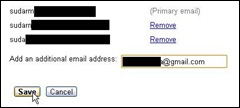Punya akun Gmail? Satu akun Gmail, bisa digunakan untuk login ke semua layanan yang dimiliki Google. Salah satunya adalah Google Docs, tempat membuat, menyimpan, dan membagikan dokumen, serupa word, excel, powerpoint, dan aplikasi lainnya. Lalu, apakah kegunaannya sebatas itu? Tentu saja tidak. Kita bisa menyimpan hampir semua file di Google Docs. Tentu saja ini sangat berguna untuk sharing file tanpa harus mendaftar di situs penyimpanan file lain. Kita juga bisa mengatur privasi atas semua file yang kita simpan di dalamnya. Hebatnya lagi, kini kita bisa upload satu folder sekaligus ke dalamnya, meskipun baru bisa di browser Chrome, sedangkan browser lain harus menginstal applet.
Bagaimana menyimpan file di Google Docs?
Login ke http://docs.google.com. Jika Anda sedang login ke salah satu layanan Google, akan otomatis login.
Klik Upload lalu pilih Files atau Folder.
![clip_image001[4] clip_image001[4]](https://blogger.googleusercontent.com/img/b/R29vZ2xl/AVvXsEiUWsD9ejjapzVdd1hLKC3LPadUcBTq6S0kDrTEK8D4Y5r8WgFu0COyejHVYo7ikXmhuVF9QYpSqFLDjfbXTG31wlNuK5-Pn_uyszl0wvXtMFXGmj9mN_UtiaPbM9tw8E9Qs0Ko7eqWTco/?imgmax=800)
Pilih file atau folder yang akan diupload lalu klik OK.
![clip_image002[4] clip_image002[4]](https://blogger.googleusercontent.com/img/b/R29vZ2xl/AVvXsEjlRtQNl3Gswyd9paG3yMgfU9EW25ubxQW3vYxl6_zFnSpwKxYJ4mjbHYGeVCaf3Y3wajapYLhlJDeviM-0moB6QgIyuUFs4qCoIw__iGcsrfhgXiwzaoVviAIYokLIhOmU0qh3-luZ7eU/?imgmax=800)
Klik Start upload.
![clip_image003[4] clip_image003[4]](https://blogger.googleusercontent.com/img/b/R29vZ2xl/AVvXsEiTESwwE0FC3CG3ASZ3pU2_I9ohIjHiuKL9EtqJaZpx1wjxiYA4fCgwZAuLSlmFN8YTQZrimZgXsGU1WVxpomwp8uttFl8-hOzkS2F1CvNSipAH65uVY5STNSs-8p8rziJ2q_R-QxmdJA8/?imgmax=800)
Tunggu proses upload hingga selesai.
![clip_image004[4] clip_image004[4]](https://blogger.googleusercontent.com/img/b/R29vZ2xl/AVvXsEhRzlQjjPPC8JGcMSG8N4Z0Zt3bnxIcZPR58XFSRXgYJT3tHuhIQ4Nx1nSk6TiKd_k8H0FE2gXGitzDPvWiK6jJ4ZQm5LNZBXRBTI5PZnK_C3uz-KKmkfCnKSNWhXjExQeiFoiMMNEZHKA/?imgmax=800)
Setelah selesai, Anda bisa mengatur privasi file tersebut.
![clip_image005[4] clip_image005[4]](https://blogger.googleusercontent.com/img/b/R29vZ2xl/AVvXsEhdvu5RGO3R1nadKESeImV8JHeO15oGVP3eweyvCOs2BJO_-oJcd2md54aSNUDNZF0hVc-vcM831t9WwwT1w6uZr4YFmnACPqhBgu0cQvj5JeyIhOgLZkzQLaJDl9j2o7Y_viBOzCPskFw/?imgmax=800)
Klik Change.
![clip_image006[4] clip_image006[4]](https://blogger.googleusercontent.com/img/b/R29vZ2xl/AVvXsEghlHr5JUt0L04TvqKzw4iy1ufJAW6YegjFm59NLfT94yOOgEuywN80lMFA1x5KHfTLRcyaStGUHj34JDiM14Lcbqd7kDmduw1Nr6Q91iNjKpUN5gT8y80MHmceVxymB_zANf4dB0_aEPE/?imgmax=800)
Berikan link yang disediakan kepada siapapun yang membutuhkan. Klik Close.
![clip_image007[4] clip_image007[4]](https://blogger.googleusercontent.com/img/b/R29vZ2xl/AVvXsEiMM2vczG2tim0IHPSsaoZph_Or0sYa0Etm-2ujNfGIRRxfashJd6NVLvAx189MTDNMkslWz9-TnxRkOWLiLmoKvGb72OUuTB0WHcfgDNhIB-kIJIstvgOw4XaemIGa_4RNsXlTL0ebP7o/?imgmax=800)
Jika berupa file selain dokumen, hanya akan muncul link download.
![clip_image008[4] clip_image008[4]](https://blogger.googleusercontent.com/img/b/R29vZ2xl/AVvXsEh2R5P6c5Vr2n3XbD7V10ZGuV2hxBza3H6s2Z4qe01wKjFsv5XbsEBEyt0Lbfb_XYBoY5M9sZLkTO9oAqYSl59fRG-FZVRpePozB4FTXXxVvl47_qHT5KiQp8t1Xf9kxGrs72MF4oyUTMA/?imgmax=800)
Kapasitasnya memang terbatas, 1GB, tetapi bisa dimanfaatkan untuk sharing file tanpa harus repot daftar dan login di situs lain.

















![Social Media Marketing: Facebook dan Instagram [edisi bundling]](https://blogger.googleusercontent.com/img/b/R29vZ2xl/AVvXsEh_6sc5Kd-GwaY4IuUVBe7vHZnhyphenhyphen56oQ_VlWK52nStY1Jy2lFdc-ycrHVdkl1CUKxoT-p35rPbsTK49Nt19rmRAAtEW5Azh0EcpQXWichrrQ4cqlhWA9lnGrezGjBLcnfMaFmZlD1qxFWg/s320/social-media-marketing.jpg)
![WebMaster: WordPress dan Prestashop [edisi bundling]](https://blogger.googleusercontent.com/img/b/R29vZ2xl/AVvXsEj85mlRGUL32GrcyX8totCj_JCzEwCZoCwm_3EVncYAxNm8L2reQMHzV0ODS6CFBGgzARtzYsRxtmAaxhAqsCdmbjbCVvSnrYEgDxrtIR5S3TPuXau5tkppJDCFnlqALlOFwzgZN09oj1s/s320/webmaster.jpg)




























![clip_image001[4] clip_image001[4]](https://blogger.googleusercontent.com/img/b/R29vZ2xl/AVvXsEiUWsD9ejjapzVdd1hLKC3LPadUcBTq6S0kDrTEK8D4Y5r8WgFu0COyejHVYo7ikXmhuVF9QYpSqFLDjfbXTG31wlNuK5-Pn_uyszl0wvXtMFXGmj9mN_UtiaPbM9tw8E9Qs0Ko7eqWTco/?imgmax=800)
![clip_image002[4] clip_image002[4]](https://blogger.googleusercontent.com/img/b/R29vZ2xl/AVvXsEjlRtQNl3Gswyd9paG3yMgfU9EW25ubxQW3vYxl6_zFnSpwKxYJ4mjbHYGeVCaf3Y3wajapYLhlJDeviM-0moB6QgIyuUFs4qCoIw__iGcsrfhgXiwzaoVviAIYokLIhOmU0qh3-luZ7eU/?imgmax=800)
![clip_image003[4] clip_image003[4]](https://blogger.googleusercontent.com/img/b/R29vZ2xl/AVvXsEiTESwwE0FC3CG3ASZ3pU2_I9ohIjHiuKL9EtqJaZpx1wjxiYA4fCgwZAuLSlmFN8YTQZrimZgXsGU1WVxpomwp8uttFl8-hOzkS2F1CvNSipAH65uVY5STNSs-8p8rziJ2q_R-QxmdJA8/?imgmax=800)
![clip_image004[4] clip_image004[4]](https://blogger.googleusercontent.com/img/b/R29vZ2xl/AVvXsEhRzlQjjPPC8JGcMSG8N4Z0Zt3bnxIcZPR58XFSRXgYJT3tHuhIQ4Nx1nSk6TiKd_k8H0FE2gXGitzDPvWiK6jJ4ZQm5LNZBXRBTI5PZnK_C3uz-KKmkfCnKSNWhXjExQeiFoiMMNEZHKA/?imgmax=800)
![clip_image005[4] clip_image005[4]](https://blogger.googleusercontent.com/img/b/R29vZ2xl/AVvXsEhdvu5RGO3R1nadKESeImV8JHeO15oGVP3eweyvCOs2BJO_-oJcd2md54aSNUDNZF0hVc-vcM831t9WwwT1w6uZr4YFmnACPqhBgu0cQvj5JeyIhOgLZkzQLaJDl9j2o7Y_viBOzCPskFw/?imgmax=800)
![clip_image006[4] clip_image006[4]](https://blogger.googleusercontent.com/img/b/R29vZ2xl/AVvXsEghlHr5JUt0L04TvqKzw4iy1ufJAW6YegjFm59NLfT94yOOgEuywN80lMFA1x5KHfTLRcyaStGUHj34JDiM14Lcbqd7kDmduw1Nr6Q91iNjKpUN5gT8y80MHmceVxymB_zANf4dB0_aEPE/?imgmax=800)
![clip_image007[4] clip_image007[4]](https://blogger.googleusercontent.com/img/b/R29vZ2xl/AVvXsEiMM2vczG2tim0IHPSsaoZph_Or0sYa0Etm-2ujNfGIRRxfashJd6NVLvAx189MTDNMkslWz9-TnxRkOWLiLmoKvGb72OUuTB0WHcfgDNhIB-kIJIstvgOw4XaemIGa_4RNsXlTL0ebP7o/?imgmax=800)
![clip_image008[4] clip_image008[4]](https://blogger.googleusercontent.com/img/b/R29vZ2xl/AVvXsEh2R5P6c5Vr2n3XbD7V10ZGuV2hxBza3H6s2Z4qe01wKjFsv5XbsEBEyt0Lbfb_XYBoY5M9sZLkTO9oAqYSl59fRG-FZVRpePozB4FTXXxVvl47_qHT5KiQp8t1Xf9kxGrs72MF4oyUTMA/?imgmax=800)